
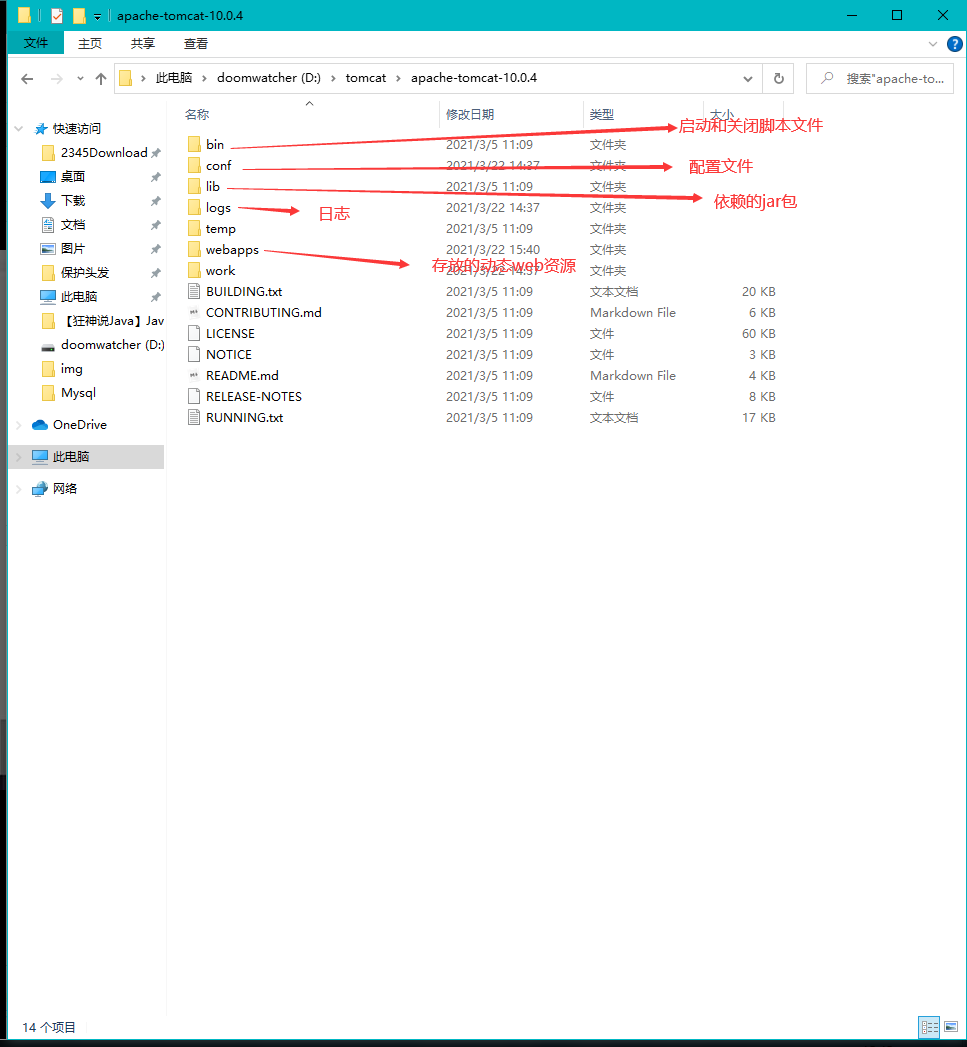
启动和关闭Tomcat
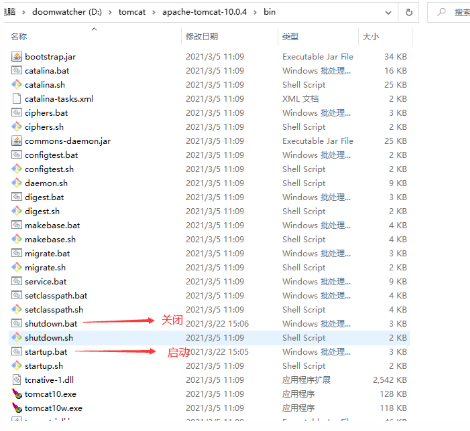
访问测试
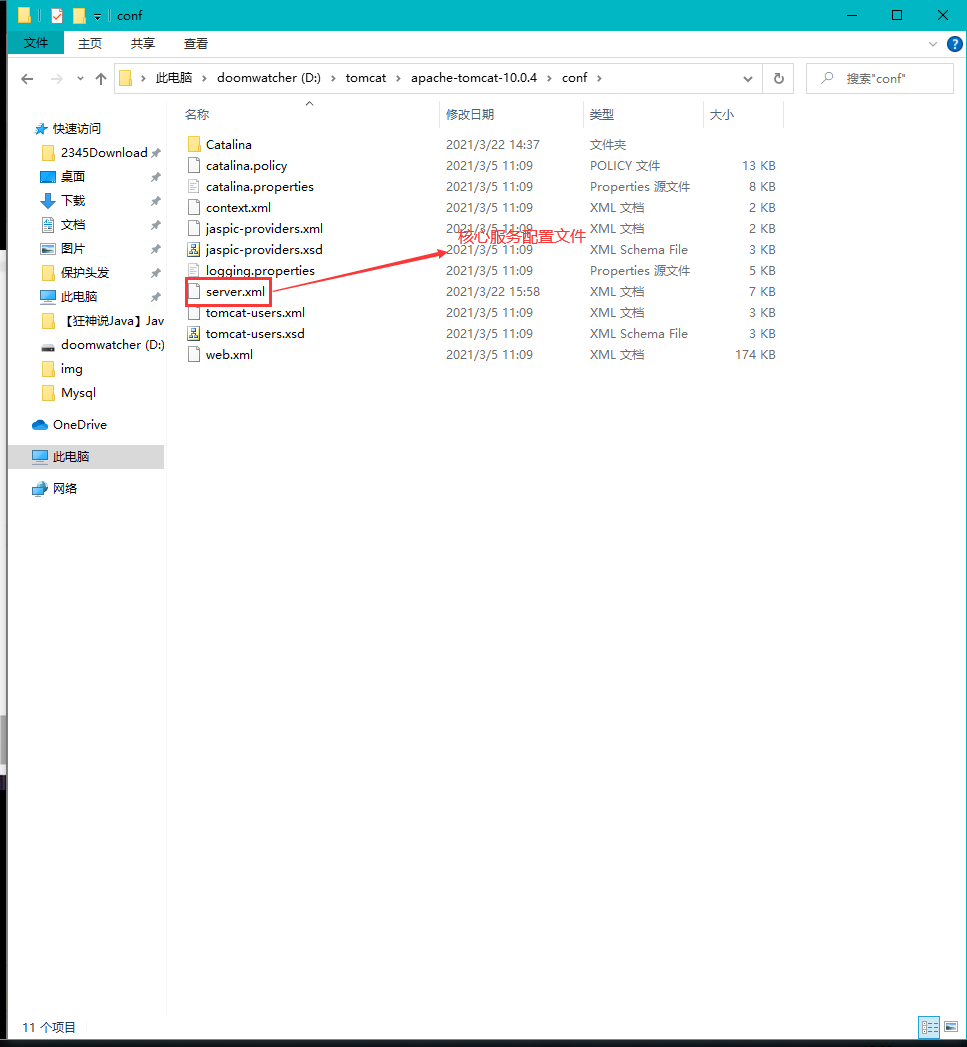
访问测试url:
可能遇到的问题:
1.java环境变量没有配置
2.闪退问题,需要配置兼容性
3.乱码问题要去配置文件设置
可以配置启动的端口号
可以配置启动的端口
可以配置主机名称
<Host name="localhost" appBase="webapps"
unpackWARs="true" autoDeploy="true">
请你谈谈网站是如何进行访问的!
输入一个域名:回车
检查本机的C:\Windows\System32\drivers\etc\hosts配置文件下有没有这个域名的映射
有:直接返回对应的ip地址,这个地址中有我们访问的web程序,可以直接访问
127.0.0.1 www.javalearn.com 域名可以改
2.没有:上dns服务器上找,找到的话就返回,没有的话返回你的网页走丢了
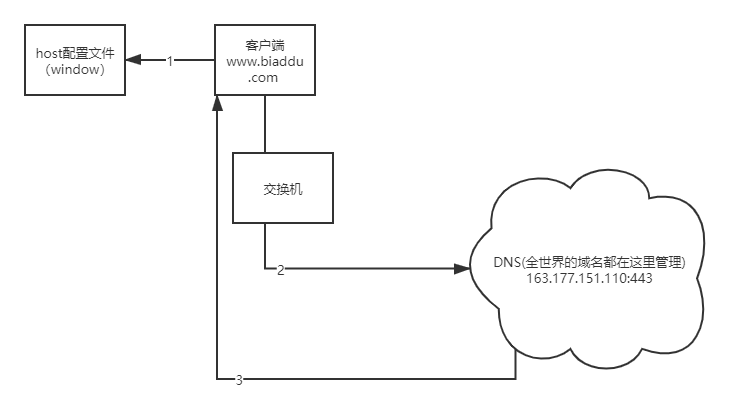
? 3.tomcat文档本地地址http://localhost:8080/examples/
先写网站放到tomcat/webapps/,服务器中指定的web应用文件夹下,就可以访问了
? 网站结构 :
--webapps:tomcat服务器的web目录
-root
-项目名: 网站的目录名
-web-inf
-web.xml
-classes:java
-lib:web应用所依赖的jar包
-index.html
-static
css
style
js
img
?
原文:https://www.cnblogs.com/saxonsong/p/14785015.html